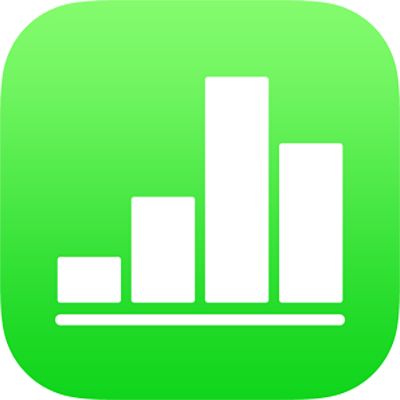
Alterar o aspeto do texto e das etiquetas do gráfico no Numbers no iPhone
É possível alterar o aspeto do texto do gráfico aplicando-lhe um estilo diferente, alterando o tipo de letra, adicionando uma borda, etc.
Se não consegue editar um gráfico, poderá ser necessário desprotegê-lo.
Alterar o tipo de letra, o estilo e o tamanho do texto do gráfico
Pode alterar o aspeto de todo o texto do gráfico de uma só vez.
Toque no gráfico e, em seguida, toque em
 .
.Toque em Estilo e, em seguida, toque em Etiquetas.
Efetue uma das seguintes operações:
Alterar o tipo de letra: toque em “Tipo de letra” e toque num tipo de letra.
Caso não veja “Tipo de letra do gráfico”, passe o dedo para cima desde a parte inferior dos controlos.
Alterar o estilo do tipo de letra: toque em “Tipo de letra”, toque em
 ao lado do nome do tipo de letra e, em seguida, toque num estilo.
ao lado do nome do tipo de letra e, em seguida, toque num estilo.Diminuir ou aumentar o tipo de letra: toque no
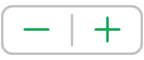 .
.Todo o texto do gráfico aumenta ou diminui proporcionalmente (na mesma percentagem).
Toque em
 para fechar os controlos.
para fechar os controlos.
Editar o título do gráfico
Os gráficos têm um marcador de posição de título (Título) que está oculto por predefinição. Pode mostrar o título do gráfico e alterá-lo.
Toque no gráfico, toque em
 e, em seguida, toque em Gráfico.
e, em seguida, toque em Gráfico.Ative Título.
Para alterar o alinhamento do título — por exemplo, para que esteja à esquerda do gráfico — toque em Estilo e, em seguida, escolha uma opção de alinhamento.
Para mover o título para o centro de um gráfico em anel, toque em Posição e, em seguida, toque em Centro.
Para editar o título, selecione o respetivo texto, digite um novo título e, em seguida, toque em OK.
Adicionar e modificar etiquetas de valor
Os gráficos têm etiquetas que mostram os valores de pontos de dados específicos. Por predefinição, os dados do gráfico são apresentados com o mesmo formato que os dados de origem. Por exemplo, se os dados de origem estiverem formatados como uma percentagem, os dados no gráfico apresentam um símbolo de percentagem. Pode alterar o formato do gráfico para mostrar apenas o número e selecionar onde as etiquetas de dados aparecem.
Toque no gráfico e, em seguida, toque em
 .
.Toque em Estilo e, em seguida, toque em Etiquetas.
Efetue uma das seguintes operações:
Para gráficos circulares e em anel: ative Valores e, em seguida toque em Posição para escolher onde pretende que as etiquetas apareçam. Para ocular as etiquetas de valor, desative a opção Valores.
Se tocar em Local, selecionar Dentro e ativar a opção “Evitar sobreposição”, as etiquetas podem ser movidas para evitar a sobreposição e as linhas de indicação podem surgir para ligar as etiquetas às respetivas fatias ou segmentos. Se selecionar a opção Fora, as etiquetas podem ser movidas para o exterior das fatias ou segmentos. Para ligar as etiquetas às respetivas fatias ou segmentos, toque em “Linha reta” ou Angulares para ativar as linhas de indicação; toque em Nenhuma se não quiser linhas de indicação. Com linhas principais anguladas, as referências alinham-se em colunas, conforme apresentado abaixo.
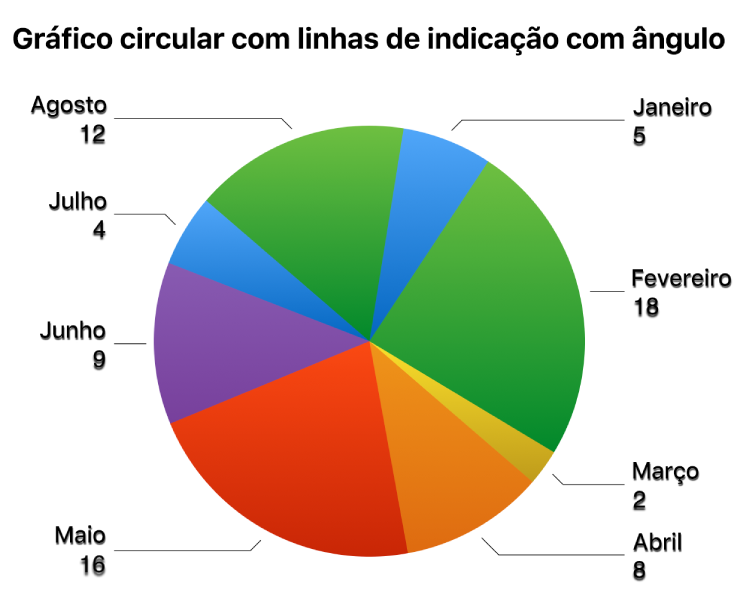
Para gráficos de dispersão e de bolhas: toque em Valores em “Etiquetas de pontos de dados” e, em seguida escolha entre valores X ou Y. Para ocultar as etiquetas de valor, toque em Nenhuma.
Para alterar a localização da etiqueta, toque em Local e, em seguida, toque numa opção.
Se o gráfico de bolhas tiver bolhas sobrepostas, pode ativar “Mostrar etiquetas à frente” para que as etiquetas deixem de estar cobertas.
Para outros tipos de gráficos: toque numa opção em “Valores das séries” para colocar as etiquetas num local específico, como Inferior, Meio, Superior ou Acima. As opções dependem do tipo de gráfico.
Para mostrar os dados do gráfico como números (em vez do formato dos dados de origem), proceda de uma das seguintes formas:
Para gráficos circulares e em anel: toque em Numeração e, em seguida, toque para desativar “Igual à fonte”.
Para outros tipos de gráficos: toque em “Etiquetas de valor”, toque em Numeração e, em seguida, toque para desativar “Igual à fonte”.
Se a opção “Igual à fonte” estiver ativada, as etiquetas de valor terão o mesmo formato que os dados originais da tabela.
Modificar etiquetas dos eixos
É possível especificar as etiquetas que são apresentadas num eixo, editar os respetivos nomes e alterar o ângulo de orientação.
Toque no gráfico e, em seguida, toque em
 .
.Toque em Estilo e, em seguida, toque em Etiquetas.
Efetue uma das seguintes operações:
Modificar as marcações no eixo de valores (X): toque em “Etiquetas de valor” em “Eixo de valores (X)”.
Modificar as marcações no eixo de categorias (Y): toque em “Etiquetas de valor” em “Eixo de categorias (Y)”.
Use os controlos dos eixos X ou Y para efetuar quaisquer ajustes.
Se ativar a opção “Nome do eixo”, o Numbers adiciona um nome de marcador de posição de eixo ao gráfico. Para alterá-lo, selecione o nome do eixo e, em seguida, digite o nome pretendido.
Para adicionar uma legenda ou etiqueta a um gráfico, consulte Adicionar uma legenda ou título a objetos no Numbers no iPhone.